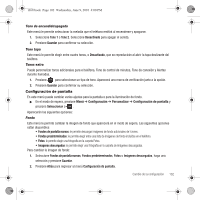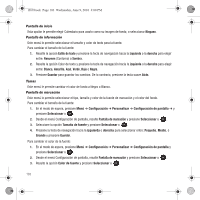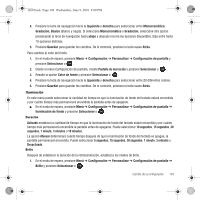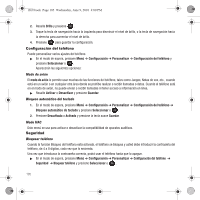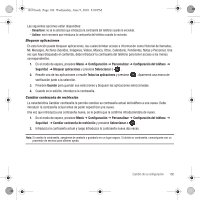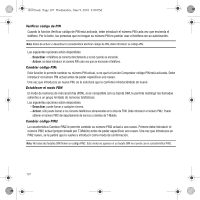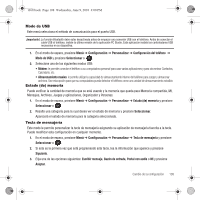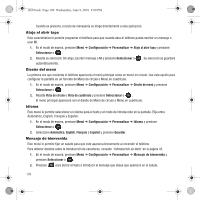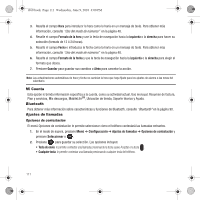Samsung SGH-T369 User Manual (user Manual) (ver.f6) (Spanish) - Page 110
Verificar código de PIN, Cambiar código PIN, Establecer el modo FDN
 |
View all Samsung SGH-T369 manuals
Add to My Manuals
Save this manual to your list of manuals |
Page 110 highlights
t369.book Page 107 Wednesday, June 9, 2010 4:00 PM Verificar código de PIN Cuando la función Verificar código de PIN está activada, debe introducir el número PIN cada vez que encienda el teléfono. Por lo tanto, las personas que no tengan su número PIN no podrán usar el teléfono sin su autorización. Nota: Antes de activar o desactivar la característica Verificar código de PIN, debe introducir su código PIN. Las siguientes opciones están disponibles: - Desactivar: el teléfono se conecta directamente a la red cuando se enciende. - Activar: se debe introducir el número PIN cada vez que se enciende el teléfono. Cambiar código PIN: Esta función le permite cambiar su número PIN actual, si es que la función Comprobar código PIN está activada. Debe introducir el número PIN actual antes de poder especificar uno nuevo. Una vez que introduzca un nuevo PIN, se le solicitará que lo confirme introduciéndolo de nuevo. Establecer el modo FDN El modo de números de marcación fija (FDN), si es compatible con su tarjeta SIM, le permite restringir las llamadas salientes a un grupo limitado de números telefónicos. Las siguientes opciones están disponibles: - Desactivar: puede llamar a cualquier número. - Activar: sólo puede llamar a los números telefónicos almacenados en la lista de FDN. Debe introducir el número PIN2. Puede obtener el número PIN2 del departamento de servicio a clientes de T-Mobile. Cambiar código PIN2 La característica Cambiar PIN2 le permite cambiar su número PIN2 actual a uno nuevo. Primero debe introducir el número PIN2 actual (proporcionado por T-Mobile) antes de poder especificar uno nuevo. Una vez que introduzca un PIN2 nuevo, se le pedirá que lo vuelva a introducir como modo de confirmación. Nota: No todas las tarjetas SIM tienen un código PIN2. Este menú no aparece si su tarjeta SIM no cuenta con la característica PIN2. 107